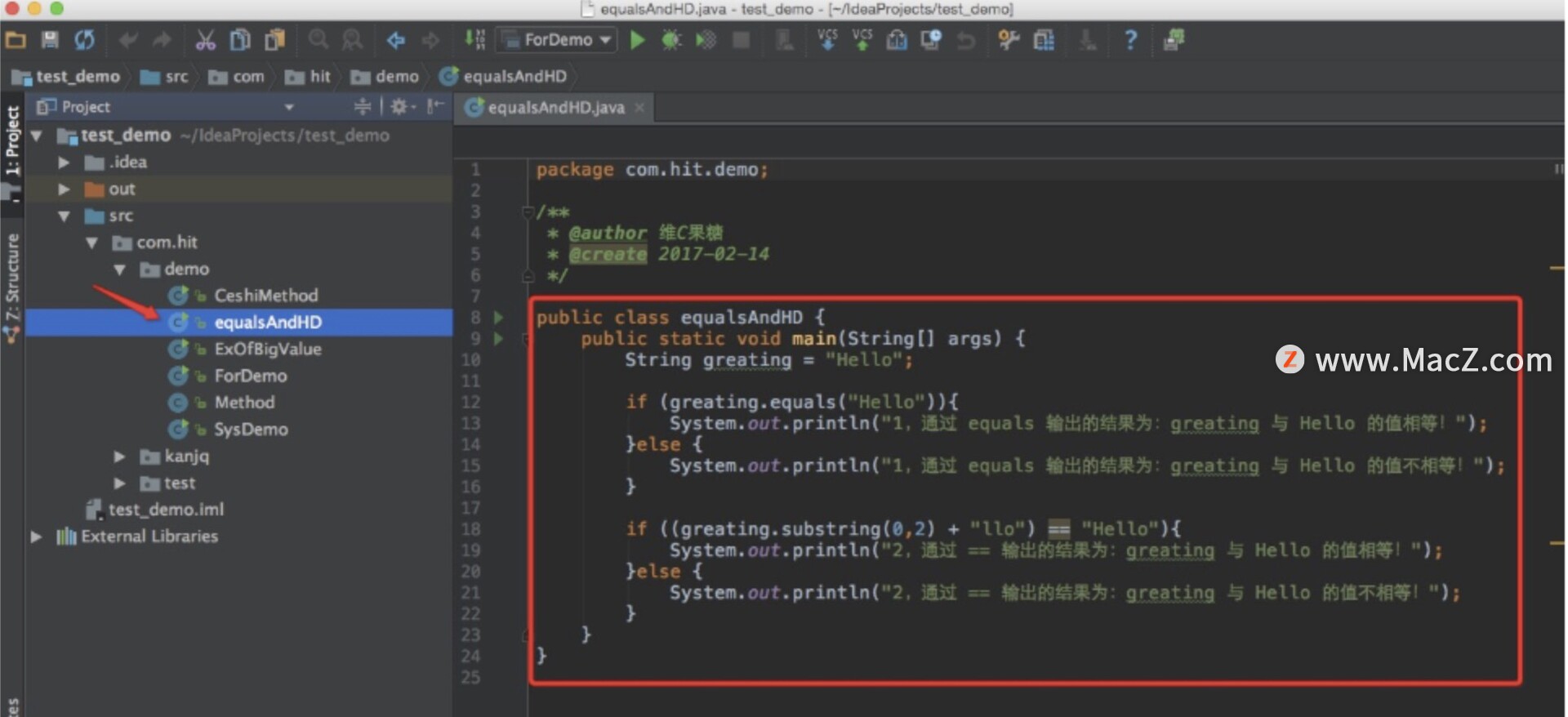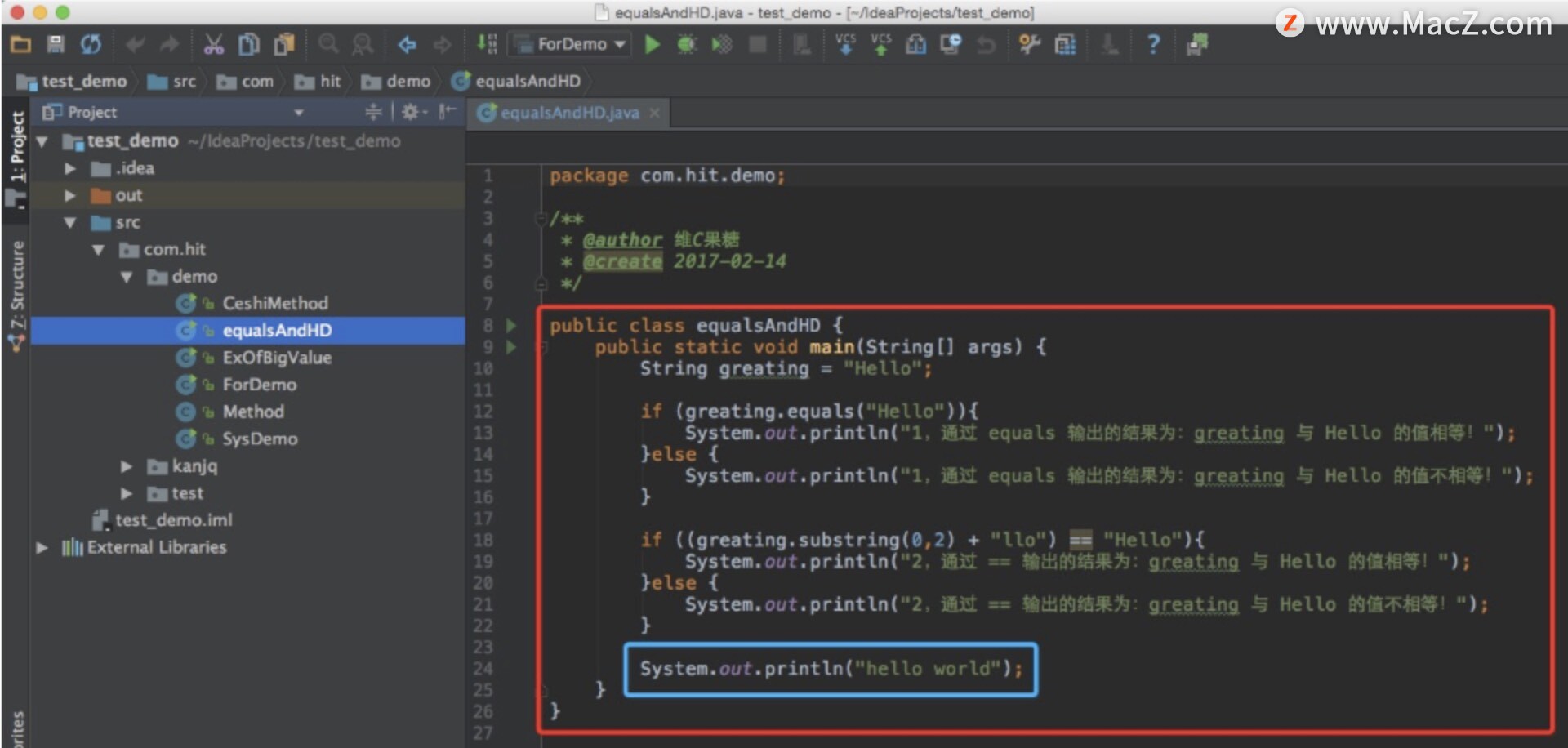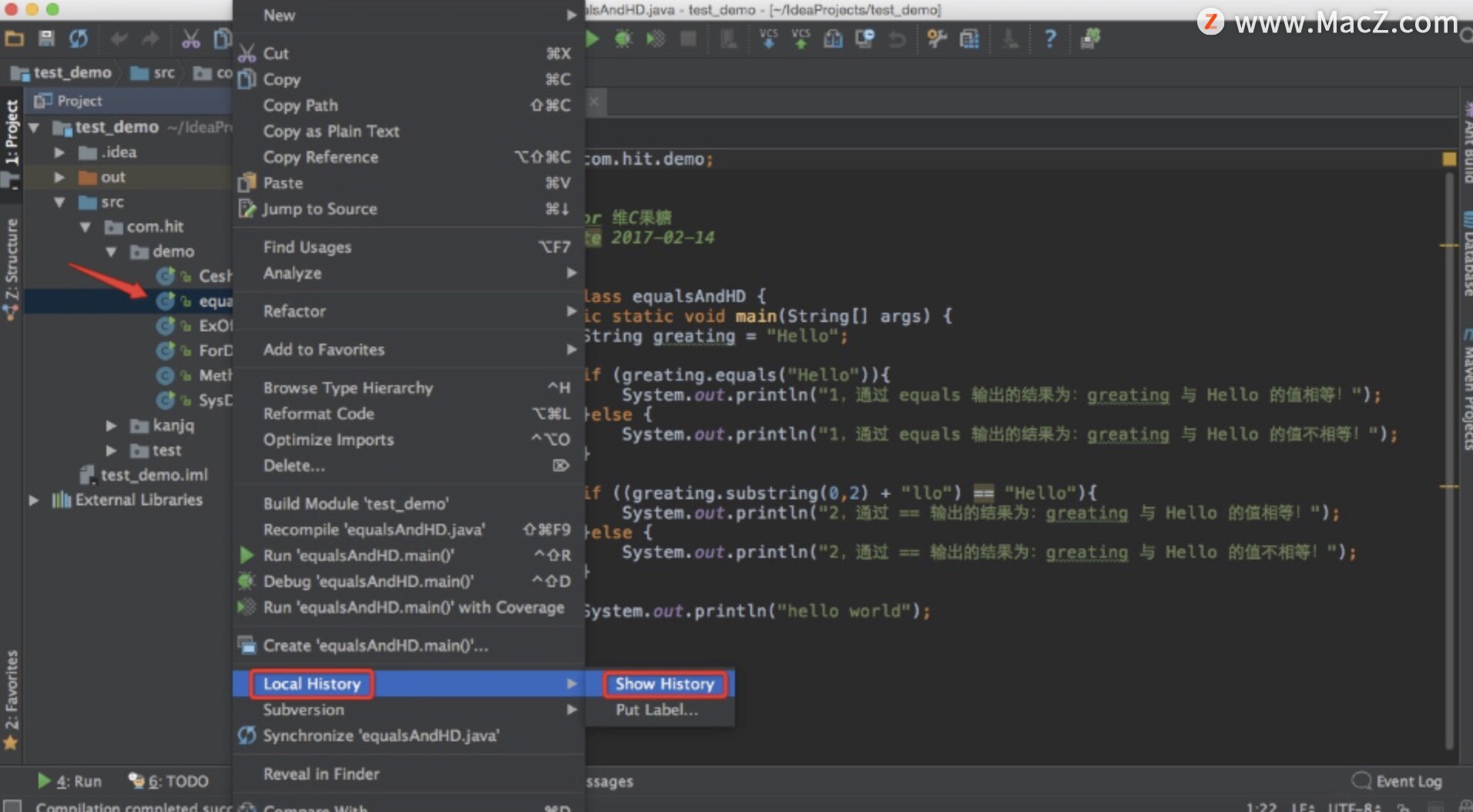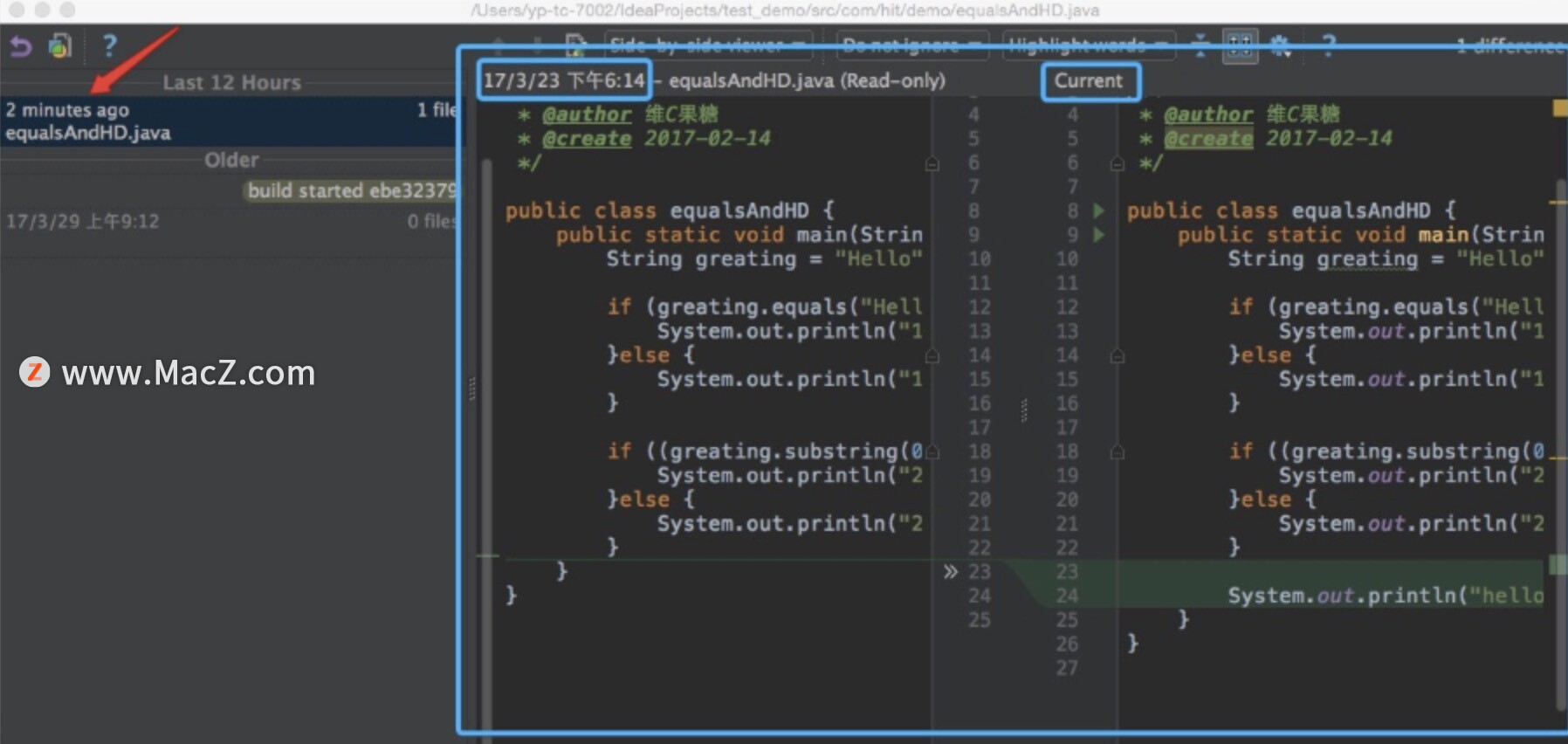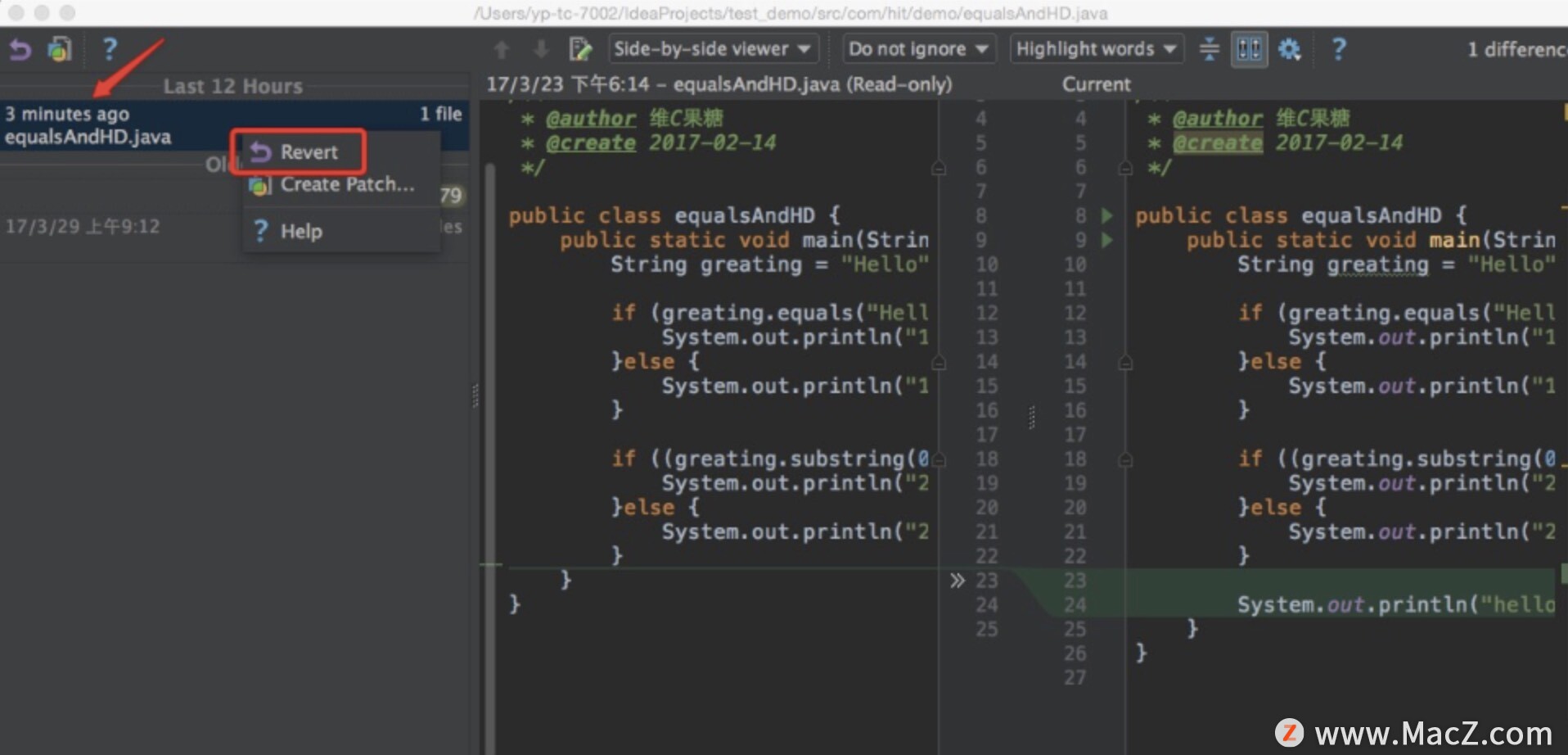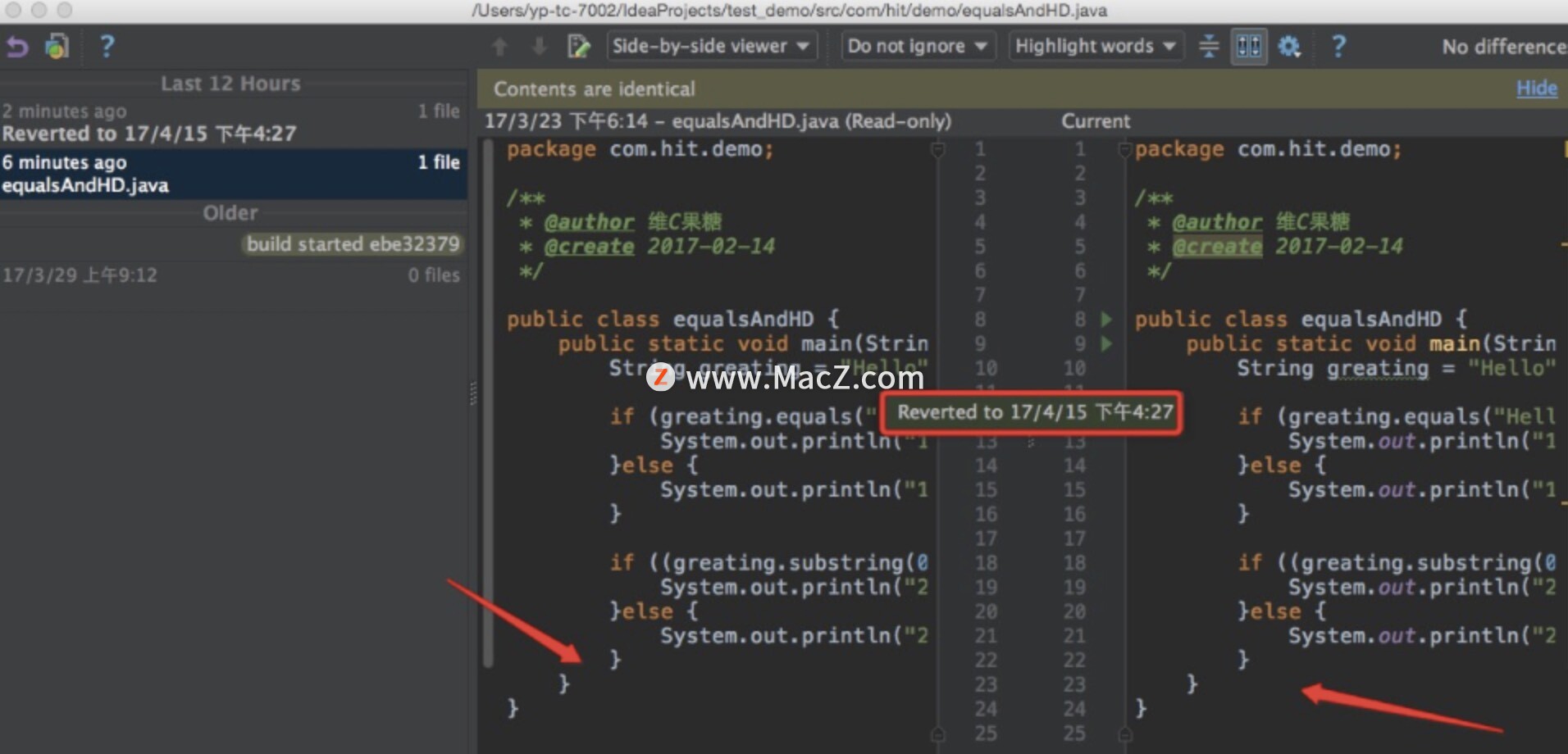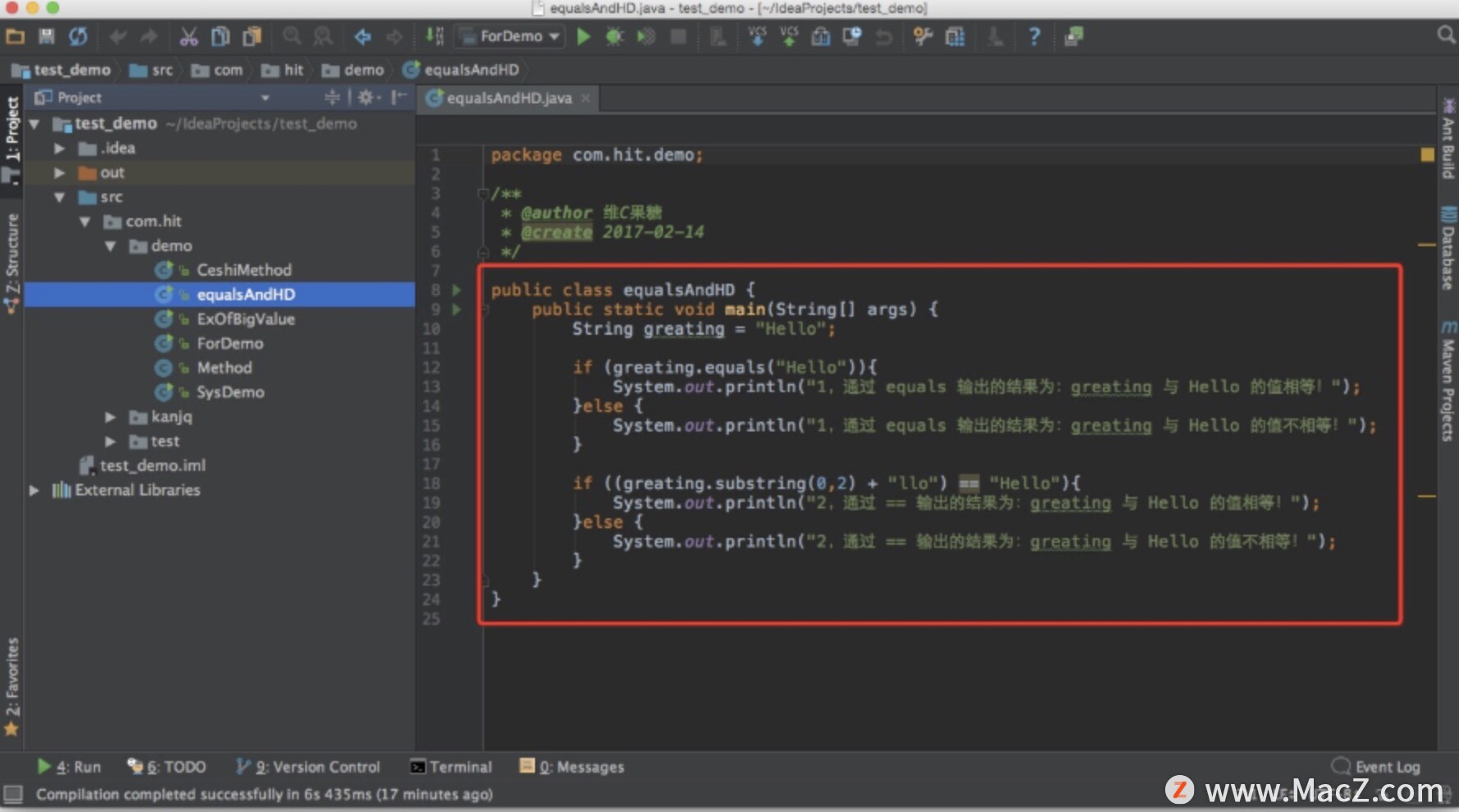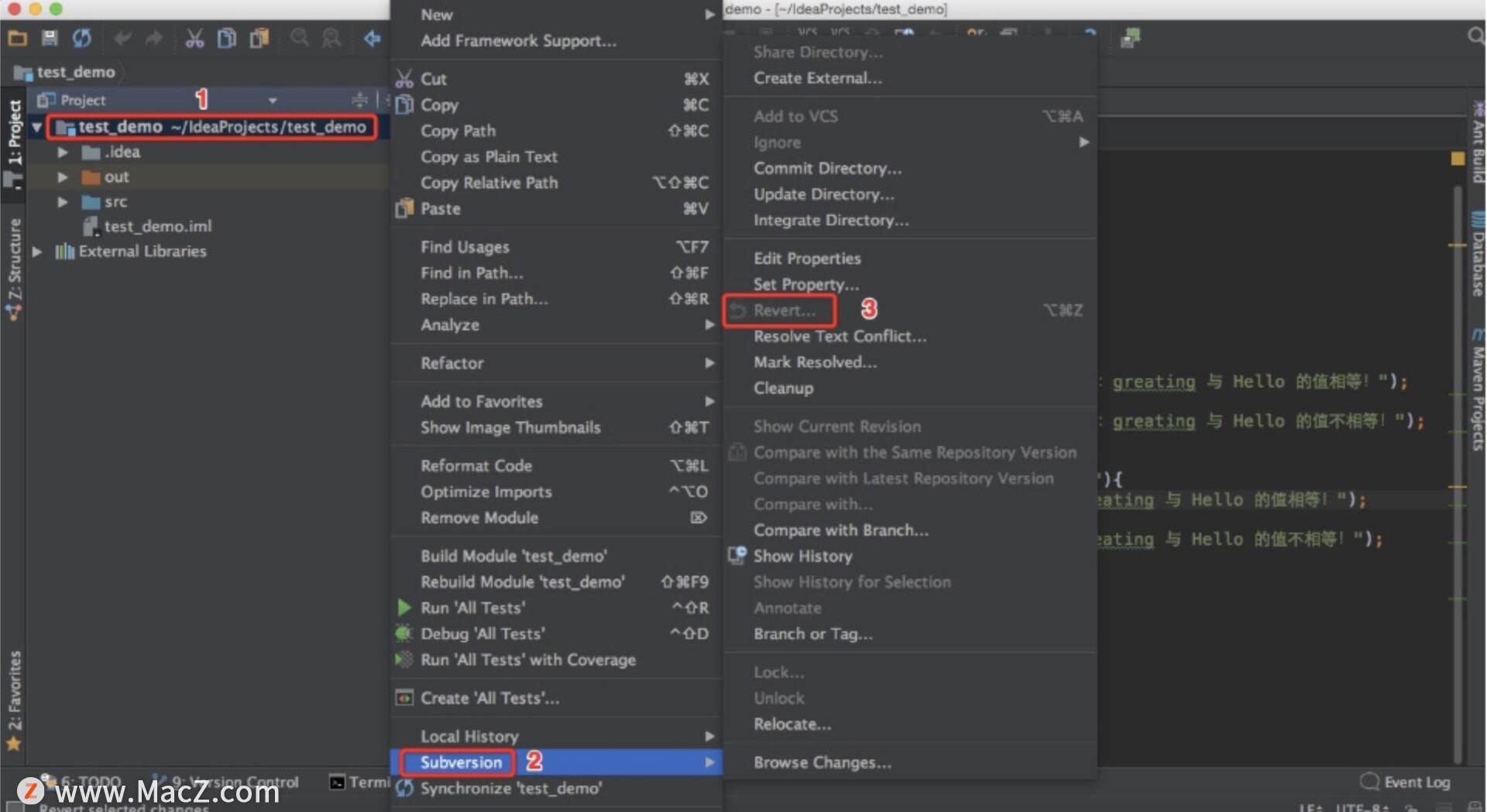在我们日常开发项目的时候,难免遇到在开发过程中由于某种原因,想要将代码恢复到前一个版本的情况。特别是,在我们删除了某些代码,想要恢复删除之前的代码的时候,了解这个在IntelliJ IDEA中恢复代码的方法就很重要啦!
现在,以之前写的测试代码为例,进行详细的讲解:
如上图所示,这是博主写的测试恒等运算符和之前equals()的区分测试类。接下来,我们在贝尔代码中添加一条输出语句:
如上图所示,我们添加了一条输出hello world的代码。好了,有这样一个场景,那就是:我们要求输出==和equal()的区别即可,不需要添加额外的输出语句。这就要求我们将代码恢复到之前的状态啦!这里忽略直接删除代码的方法,那该怎么办呢?
如上图所示,我们只需选择对应的类文件,点击鼠标右键,然后依次选择Local History和Show History,进入如下界面:
如上图所示,最左边显示了版本记录,由于博主只进行了这一次,修改这里只显示了的版本记录;在往右看,依次显示了前一个版本与2 minutes ago当前版本的代码,并给出所产生的区别,明显简洁:
然后,选择我们想要的恢复版本,呃,好吧,现在我们有一个版本可以选择,点击鼠标右键,选择Revert:
如上图所示,当我们点击Revert之后,右边的两个版本同步到“前一版本”,并给出恢复提示。最后,我们再回到代码编辑区检查一下是否真的恢复到前一版本了呢?
如上图所示,显然我们的操作成功了,代码已经恢复至前一个版本啦!但是,通过Local History恢复代码有的时候并不方便,例如我们将项目中的代码进行了多处修改,接下来通过Local History恢复代码扩展就很麻烦,因为它更倾向于恢复某个文件的修改。通过这里,如果我们的项目是通过粗检出的,那么我们就多了一种恢复代码的方法,Subversion即SVN进行Subversion操作Revert。
操作步骤:
标记1:项目名称;
标注2:Subversion;
标注3:Revert.
如上图所示,先鼠标右键单击项目名称,然后选择Subversion,再选择Revert,即可进行选择恢复代码的页面。但是,这里有一点我们需要注意,那就是:此Revert为直接将代码恢复至从SVN检出此时的状态,需路由器使用。
以上就是今天为大家带来的“IntelliJ IDEA中恢复代码的方法”希望对您有所帮助。